
En aquest article - una revisió de les característiques de Microsoft Edge, les seves noves característiques (incloent les introduïdes a l'agost de 2016), que pot ser d'interès per a l'usuari, la configuració de el navegador, i altres coses que l'ajudarà a anar a utilitzar-si desitges. A el mateix temps, per avaluar-la, no ho faré: a l'igual que la majoria dels navegadors més populars, per a alguns pot ser just el que es necessita, per a altres - no és adequat per a les seves necessitats. A el mateix temps, a la fin dels articles sobre com fer una recerca a Google sobre el valor per defecte Microsoft Edge. Veure. També el millor navegador per a Windows, com canviar la carpeta Descàrregues de la riba, Com crear un accés directe a la Microsoft Edge, Com marcadors d'importació i exportació de Microsoft Edge, Com restablir la configuració de Microsoft Edge Com es canvia el navegador per defecte en Windows 10.
Les noves característiques de Microsoft Windows Edge Versió octubre 1607
Amb el llançament de Windows 10 Aniversari de l'actualització 2 d'agost de, 2016, en Microsoft, a més de les funcions que es descriuen més endavant en aquest article, hi ha dues característiques dels usuaris més importants i populars.
En primer lloc - la instal·lació d'extensions per al Microsoft Edge. Per instal·lar, aneu a menú de configuració i seleccioneu l'element de menú corresponent.
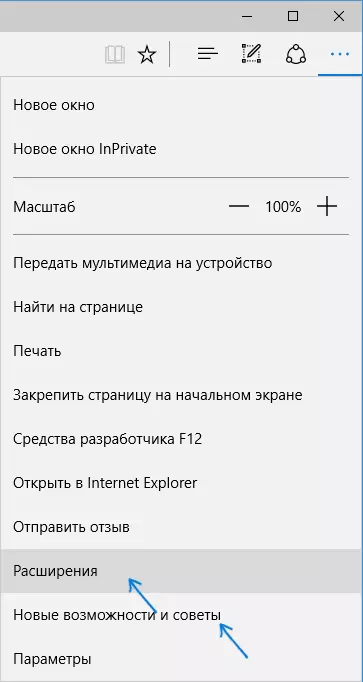
Després d'això, es pot administrar les extensions instal·lades o anar a la instal·lació de Windows 10 de la nova botiga.

La segona possibilitat - va haver-hi una funció de fixar les pestanyes al navegador Edge. Per fixar una pestanya, feu clic amb el botó dret de ratolí i feu clic a l'opció desitjada en el menú de context.
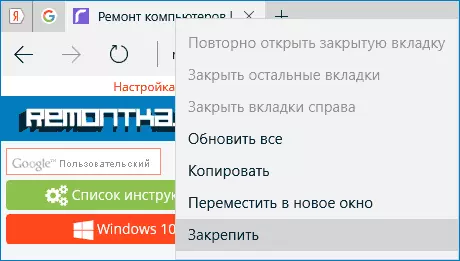
La fitxa es mostrarà com una icona i es carregarà automàticament cada vegada que s'iniciï el navegador.
També recomano a prestar atenció a l'opció de menú Configuració "Noves característiques i consells" (marcat en la primera captura de pantalla): quan es fa clic a l'element que es porti bé executat i esborra la pàgina oficial de trucs i consells per a l'ús de Microsoft Edge navegador.
Interfície
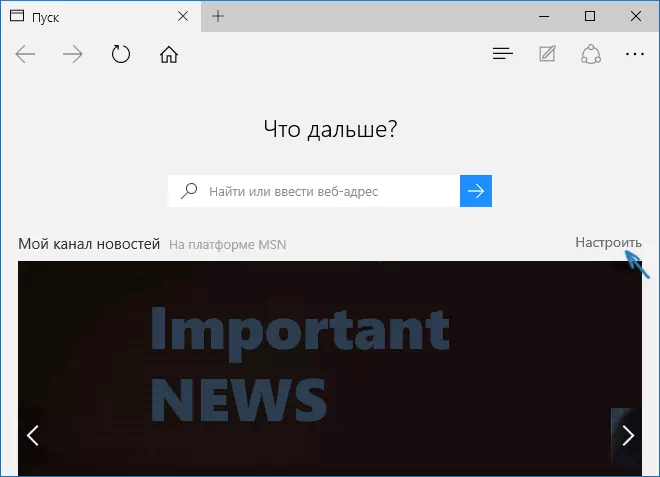
Després d'iniciar Microsoft Edge obre "El meu Canal" per defecte (es pot canviar en la configuració) amb una recerca de línia en el medi (on es pot introduir una adreça de lloc web). Si la part superior dreta de la pàgina, feu clic a "Personalitzar", es pot triar interessant per a vostè temes de notícies que es mostrarà a la pàgina principal.
A la part superior del seu navegador molt pocs botons: endavant, enrere, actualitzar la pàgina, el botó per treballar amb l'historial, adreces d'interès, descàrregues, i es llegeix la llista, el botó per afegir anotacions per, el botó "compartir" la mà i els ajustos. En la transició a qualsevol pàgina davant de les adreces que apareixen articles per a "mode de lectura" i afegir una pàgina als seus marcadors. També en aquesta línia amb la configuració, es pot afegir una icona "Inici" per obrir la pàgina d'inici.
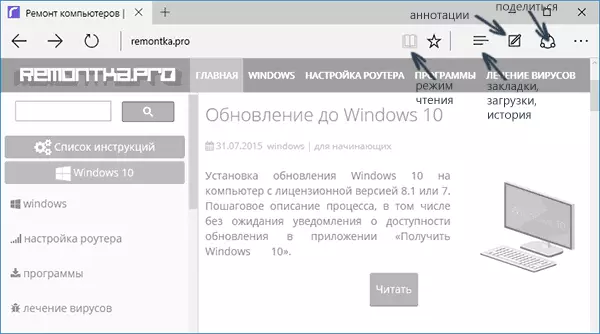
Treballa amb pestanyes - exactament el mateix que en els navegadors basats en crom (Google Chrome, navegador d'Yandex, i altres). En poques paraules, fent clic al "més" pot obrir una nova pestanya (per defecte mostra els "millors llocs" - els que visita sovint), a més, es poden arrossegar aquesta fitxa de manera que es converteixi en un navegador per separat finestra.
Les possibilitats de el nou navegador
Abans de passar als paràmetres disponibles, fer una ullada a la interessant principal compta Microsoft Edge, de manera que després va ser la constatació que, de fet, s'ajusta.la manera de lectura i una llista de lectures
Gairebé el mateix que en Safari per a OS X, en Microsoft Edge va aparèixer a manera de lectura: quan s'obre una pàgina, el dret dels apareix el botó d'adreces amb la imatge de el llibre, prement sobre el qual, a partir de la pàgina eliminat tot innecessària ( articles publicitaris de navegació, etc.) i només hi ha text, enllaços i imatges que tenen relació directa amb ell. cosa molt útil.
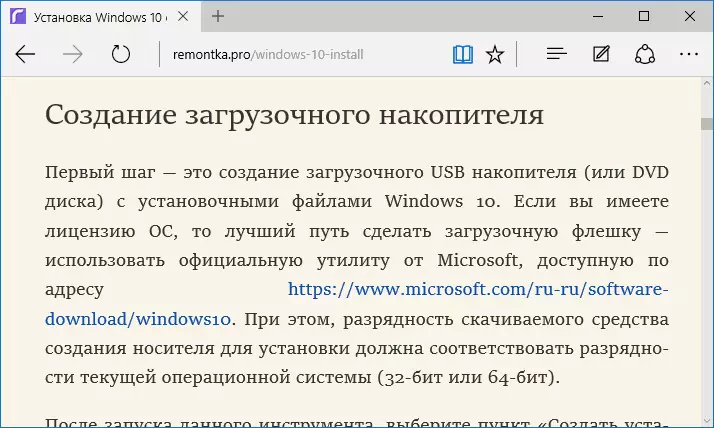
Per activar el mode de lectura també pot utilitzar les combinacions de tecles Ctrl + Shift + R. Un prement Ctrl + G, pot obrir una llista de materials que contenen de lectura que s'han afegit prèviament a ella per llegir més tard.
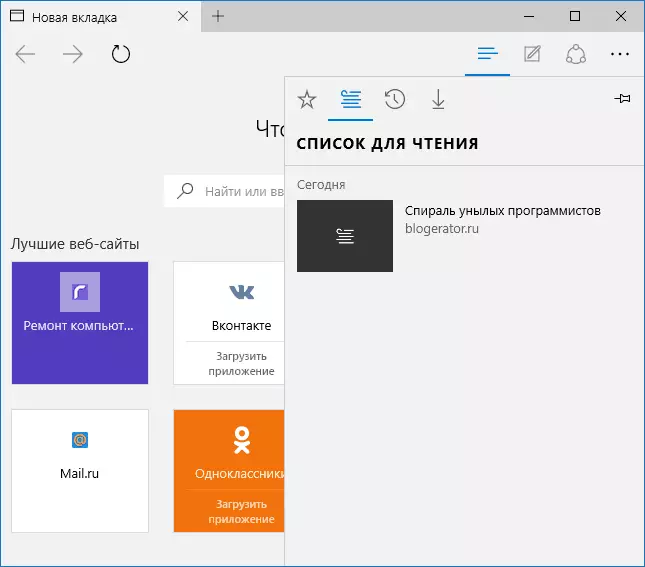
Per afegir una pàgina a la llista per llegir, feu clic a la "estrella" a la dreta de la barra d'adreces, i seleccionar la pàgina per afegir no està en els favorits (marcadors), i en aquesta llista. Aquesta característica també és útil, però si es compara amb el Safari abans esmentat, lleugerament pitjor - en Microsoft Edge per llegir els articles de la llista de lectura sense accés a Internet no pot.
Botó "Compartir" al navegador
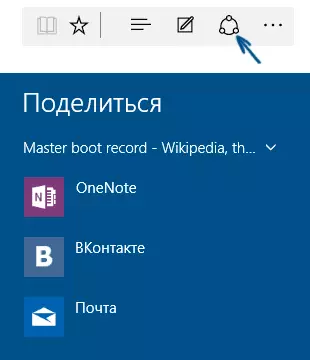
A Microsoft Edge va aparèixer botó "Compartir", que li permet enviar una pàgina que està veient una de les aplicacions suportades des de la botiga de Windows 10. Per defecte, el correu i OneNote, però si instal l'aplicació de Facebook oficial, Odnoklassniki, Vkontakte, que també serà a la llista.
Les aplicacions que admeten aquesta característica una a la botiga estan marcats "Compartir", com en la imatge següent.
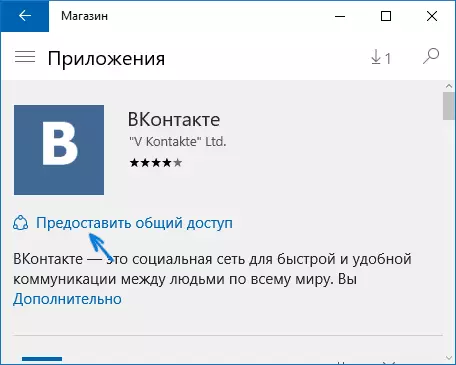
Anotacions (Nova Web-nota)
Un completament noves funcions en el navegador - la creació d'anotacions i més fàcil - de dibuix i creació de notes directament a la part superior de la pàgina que estàs veient a la posterior enviament a algú o només per a tu.
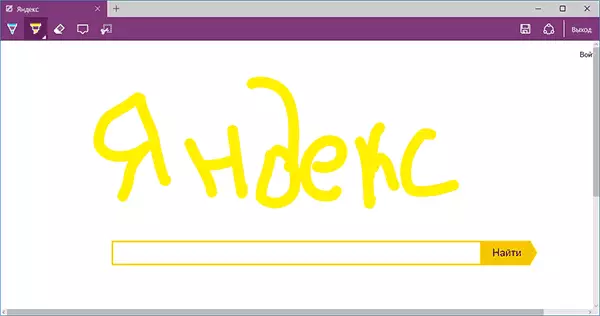
Mode de creació de Notes Web s'obre prement el botó corresponent amb un llapis a la caixa.
Marcadors, descàrregues, la història
No és exactament el que és nou, sinó més aviat de la realització de l'accés a les coses d'ús freqüent en el navegador, que s'indiquen en el subtítol. Si va prendre els marcadors, l'historial (i el seu tractament), la descàrrega o la llista de lectura, feu clic al botó amb tres línies.
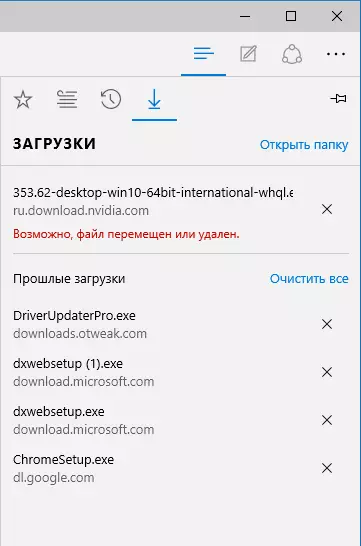
Obrir un panell on es poden veure tots aquests elements, netejar-(o afegir alguna cosa a la llista), així com per importar punts d'altres navegadors. Si ho desitja, pot fixar el panell fent clic a la icona d'agulla a la cantonada superior dreta.
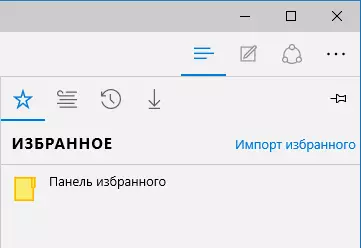
Ajustaments EDGE Microsoft
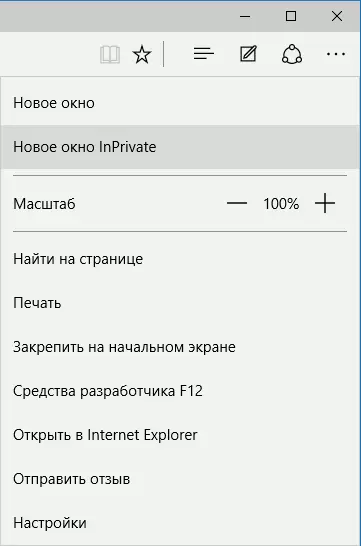
El botó amb tres punts a la part superior dreta s'obre un menú d'opcions i ajustos, la majoria dels articles que siguin clares i sense cap explicació. Vaig a descriure només dos d'ells, el que pot causar problemes:
- Finestra d'InPrivate - obre una finestra de el navegador que és similar a el règim de "incògnit" a Chrome. Quan es treballa en aquesta finestra no es guarden memòria cau, historial de visites, arxius de galetes.
- Fixar a la pantalla principal - li permet posar el lloc a la barra de menú d'Inici de Windows 10 per saltar-hi.
Aquest element de menú és la "Configuració", on pot:
- Seleccionar tema (clar i fosc), i incloure la barra de favorits (barra de marcadors).
- Establir la pàgina d'inici d'un navegador a "Obre amb". A el mateix temps, si voleu especificar una pàgina específica, seleccioneu l'element "pàgines específiques o en la pàgina" i introdueixi l'adreça de la pàgina desitjada.
- A "Obrir una nova pestanya mitjançant l'ús de 'vostè pot demanar que obrirà nou apareix la fitxa. "Top Sites" - aquests són els llocs que visita amb més freqüència (sempre que les estadístiques no s'escriuen, es mostrarà llocs populars a Rússia).
- Esborrar la memòria cau, historial, arxius de galetes al navegador (premi "Elimina dades de navegació").
- Personalitzar el text i l'estil a manera de lectura (que escriurà més endavant).
- Anar a la configuració avançada.
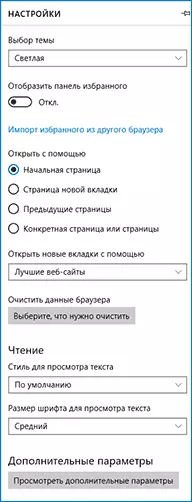
En la configuració addicional Microsoft Edge es pot:
- Optar per mostrar el botó de pàgina d'inici i especifiqui la direcció d'aquesta pàgina.
- Per activar el bloqueig de pop-up, reproductor de Flash, navegació mitjançant el teclat
- Canviar o afegir un motor de cerca per buscar des de la barra d'adreces (seleccionar "Cercar barra d'adreces amb l'ajuda de"). A continuació - informació sobre com afegir aquí Google.
- Configura valors de Privacitat (estalvi de contrasenyes i formularis de dades, utilitzant Cortana en el navegador, galetes, arxius SmartScreen, Pàgina Carregant).
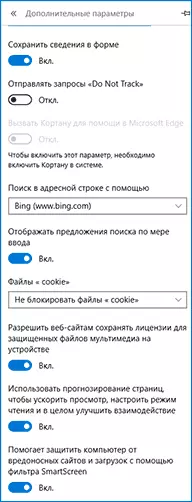
També recomano que es familiaritzi amb les preguntes i respostes de la vida privada en Microsoft Edge a la pàgina oficial http://windows.microsoft.com/ru-ru/windows-10/edge-privacy-faq, pot ser útil.
Com fer recerca de Google per defecte en Microsoft Edge
Si es va llançar per primera vegada Microsoft Edge, després de la qual cosa es va anar a la configuració - Paràmetres addicionals i va decidir afegir un motor de cerca a "Cerca a la barra d'adreces amb", llavors no va a trobar un motor de cerca de Google (el que era poc clar).
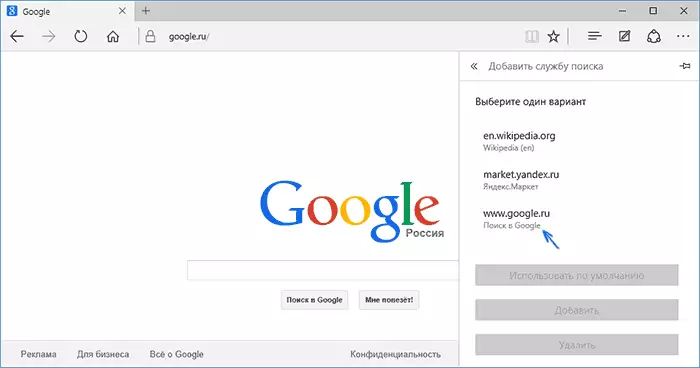
No obstant això, la solució, com es va veure després, és molt simple: en primer lloc anar a Google.com, després de la qual cosa se li repeteixi els passos amb la configuració i, sorprenentment, de recerca de Google es presentaran a la llista.
També pot ser útil: com retornar la comanda de "tancar totes les pestanyes" en Microsoft Edge.
